Modificarea permisiunilor de acces la fișiere pentru aplicațiile Windows 10
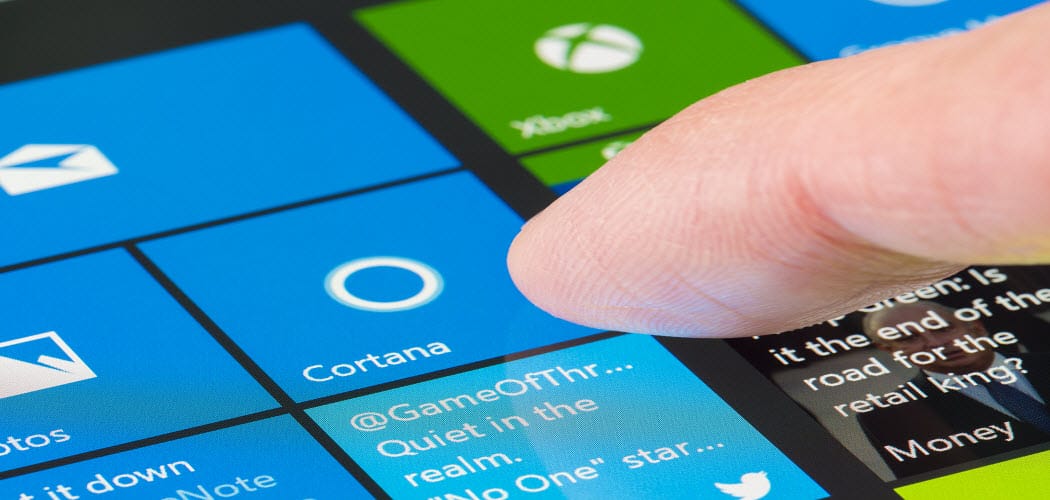
WIndows 10 1803 și versiuni ulterioare vă permite să controlați ce aplicații au permisiuni pentru anumite fișiere din sistemul dvs.
Cu fiecare nouă actualizare a funcțiilor Windows 10,Microsoft îmbunătățește setările de confidențialitate. Începând cu Windows 10 1803 April Update, există mai multe modalități de a controla accesul la fișiere. Puteți restricționa sau refuza accesul aplicației UWP (nu win32) la fișierele stocate în bibliotecile dvs. Documente și Imagini. Puteți chiar să blocați aplicațiile și să refuzați permisiunile la sistemul complet de fișiere.
Permisiunile de acces la fișiere pe Windows 10
Pentru a seta permisiunile, îl puteți face pe baza unei aplicații prin aplicație sau a mai multor aplicații simultan. Pentru a începe, du-te la Setări> Aplicații> Aplicații și funcții pentru a vedea lista de aplicații instalate pe sistemul dvs. Faceți clic sau atingeți o aplicație din listă și apoi linkul Opțiuni avansate.
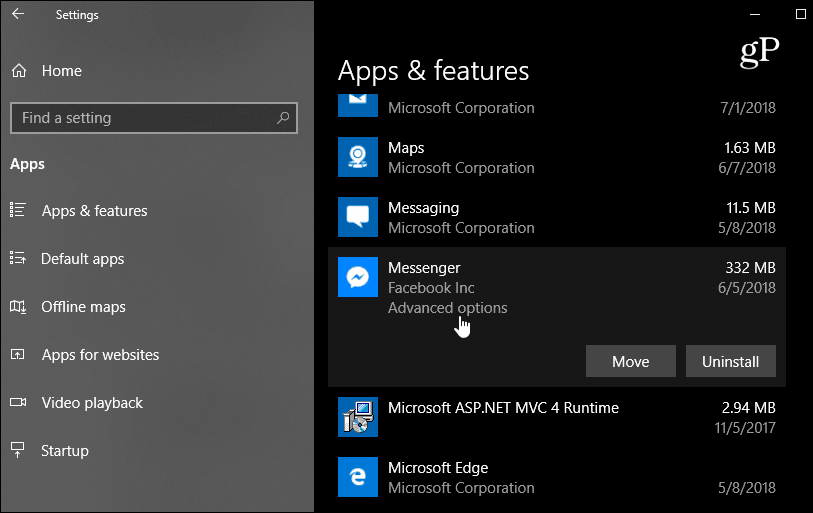
Pe ecranul următor, sub Permisiunile aplicațieisecțiune, comutați opțiunile de pornire sau dezactivare pentru care fișiere doriți să aibă acces aplicația. Fiecare aplicație variază, dar puteți alege să permiteți sau să refuzați accesul la biblioteci precum Imagini, Videoclipuri sau Contacte sau Documente.
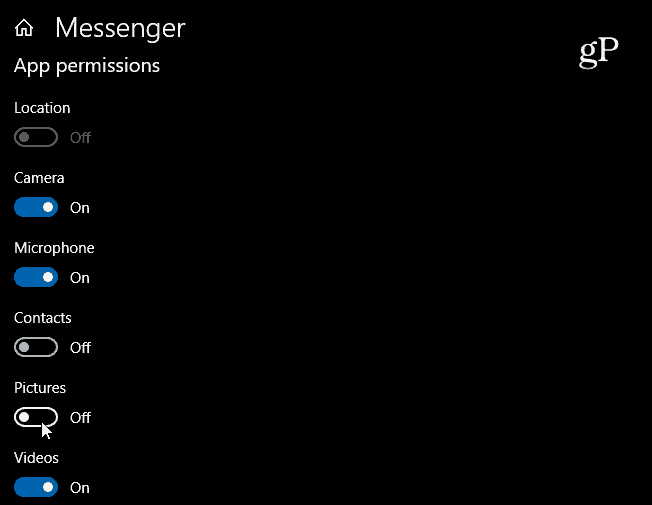
Dacă doriți să restricționați permisiunile la fișiere din mai multe aplicații, mergeți la Setări> Confidențialitate. Apoi derulați în jos în panoul din stânga și alegeți obiblioteca pe care doriți să o restricționați - Documente, Videoclipuri sau Imagini. Apoi, în panoul din dreapta, aveți opțiunea de a dezactiva accesul la toate aplicațiile dintr-o singură clipă. Sau parcurgeți lista de aplicații și dezactivați-le pe cele pe care nu doriți să le aveți acces la biblioteca respectivă.
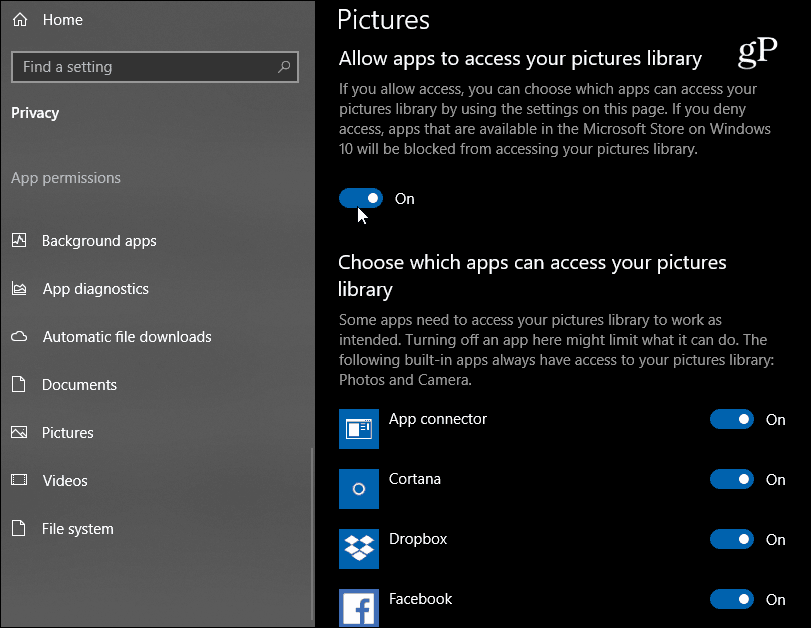
De asemenea, merită menționat că puteți restricționa aplicațiileacces la întregul sistem de fișiere. Aceasta este o opțiune „nucleară” și include documente, videoclipuri, imagini, precum și fișiere sincronizate în folderul local OneDrive. Această nouă caracteristică este menită să vă ofere mai mult control asupra aplicațiilor care vă pot accesa fișierele. Și deși nu este perfect (unele aplicații native, cum ar fi Fotografii, nu pot fi restricționate), este sigur să presupunem că Microsoft va continua să îmbunătățească setările de confidențialitate, deoarece Windows 10 continuă să se maturizeze.










Lasa un comentariu